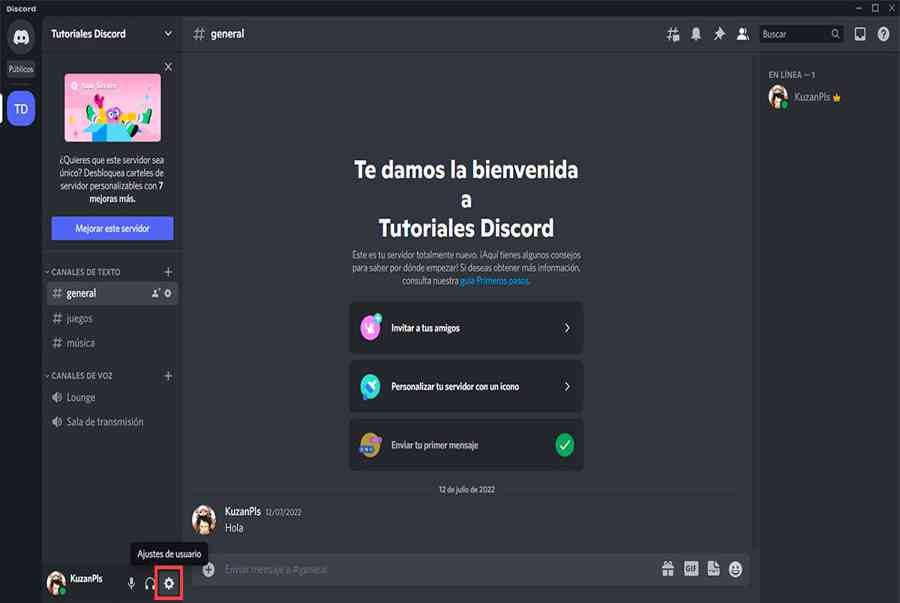
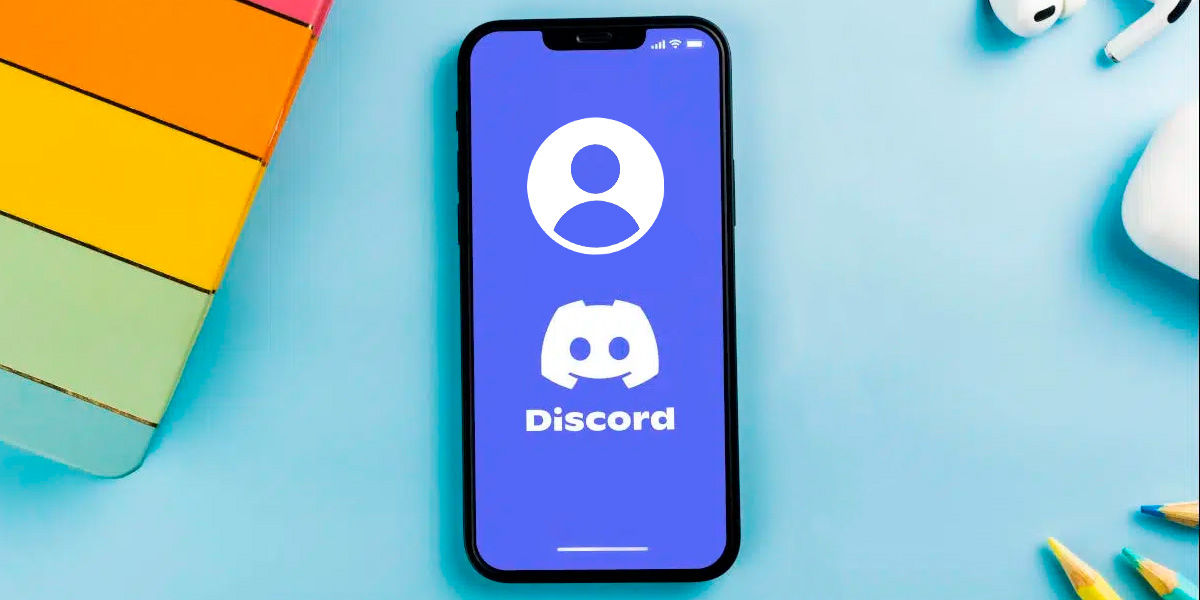
Mạng xã hội luôn có một số nhận dạng duy nhất (ID) cho mỗi người dùng. Một số có thể hiển thị và đại diện, như trong trường hợp tên người dùng Twitter, bạn thậm chí có thể thay đổi hoặc ẩn, như trong trường hợp của Discord, với Chuỗi mã 18 chữ số khác với thẻ Discord của bạn. .
Trong trường hợp này, đôi khi chúng tôi cần ID này cho một số yêu cầu trên Discord. Ví dụ: nếu chúng tôi muốn báo cáo một người dùng, chúng tôi sẽ cần ID của họ, ID tin nhắn hoặc thậm chí là ID kênh và máy chủ. Do đó, thật tốt khi biết cách tìm ID của bạn và của những người khác trong trường hợp bạn cần.
Tóm Tắt
ID Discord là gì
Để hiểu ID là gì, điều quan trọng là phải phân biệt được nó với Bất hòa thẻ người dùng, vì đây là cái mà bạn có thể quen thuộc nhất.
Nhãn là 4 chữ số sau dấu # mà chúng ta thấy bên cạnh tên người dùng. Điều này, kết hợp với tên người dùng, cũng làm cho một mã định danh duy nhất thường được sử dụng để tìm và thêm bạn bè, đề cập trên máy chủ hoặc đơn giản là xác định người dùng khác.
Nhờ các thẻ, bạn có thể sử dụng bất kỳ tên người dùng nào, vì sẽ có khả năng lặp lại cùng tên đó 9999 lần. Vì vậy, các nhãn là ngẫu nhiên ngược lại với tên người dùng, chúng ta có thể thay đổi theo ý muốn. Tuy nhiên, có khả năng thay đổi thẻ, nhưng đối với điều này, bạn sẽ phải đăng ký Nitro, dịch vụ đăng ký Discord cung cấp một số lợi thế.
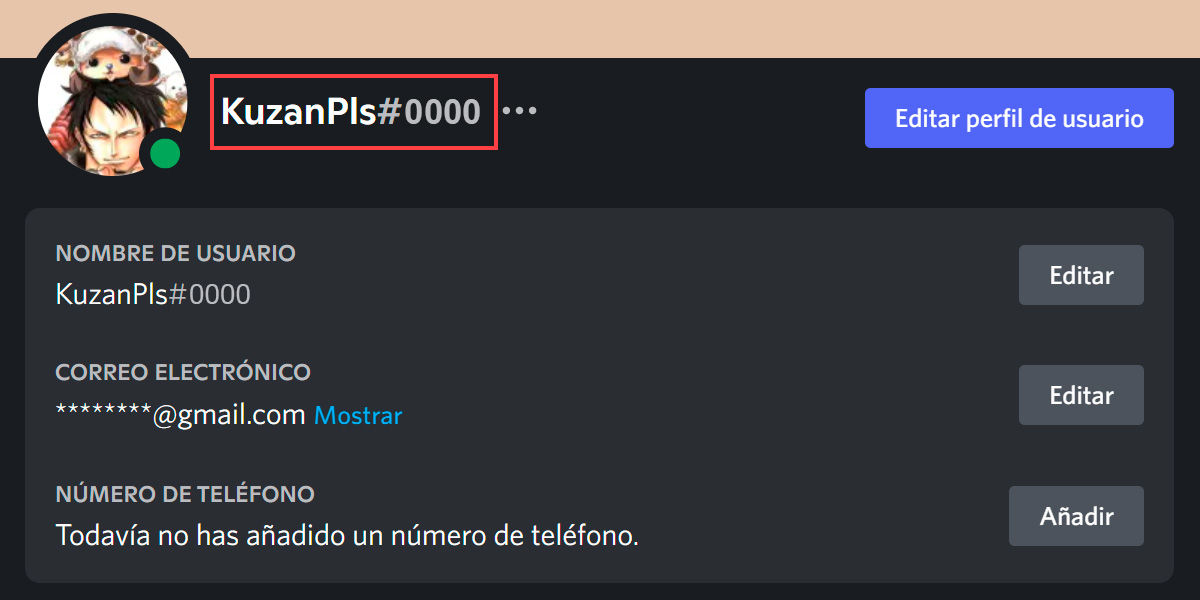
Mặt khác, ID Discord là hoàn toàn duy nhất và không thể thay đổi theo bất kỳ cách nào. Các mã gồm 18 chữ số này được liên kết với tài khoản, tin nhắn, kênh và máy chủ của nền tảng, do đó cho phép bất kỳ mã nào trong số này được nhận dạng đồng nhất. Do đó, ID Discord là cách tốt nhất để xác định điều gì đó trên Discord, hữu ích cho những thứ như quyền bot Discord.
Làm thế nào để biết ID của bạn từ điện thoại di động của bạn
Để biết ID của bạn hoặc của người khác là gì, bạn phải kích hoạt “Chế độ nhà phát triển” của Discord bằng cách làm theo các bước sau:
- Mở ứng dụng Discord và nhấn vào ảnh hồ sơ của bạn ở góc dưới cùng bên trái.
- Cuộn menu cho đến khi bạn tìm thấy “Hành vi” và nhấn nó.
- Trong phần mới, bạn sẽ có tùy chọn để kích hoạt Chế độ nhà phát triển. Nhấn nút ở bên phải để kích hoạt nó.
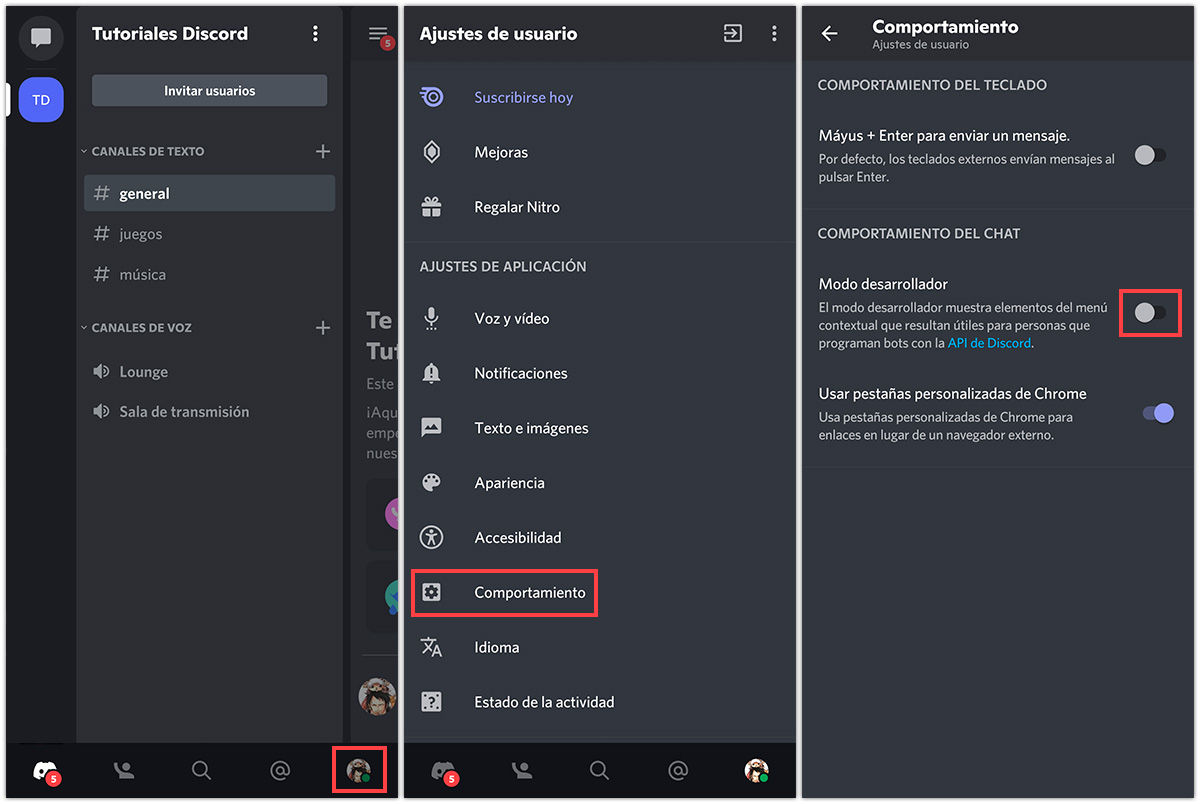
Bây giờ bạn đã kích hoạt chế độ nhà phát triển, bạn có thể sao chép ID của chính mình và của những người dùng khác, hoặc thậm chí là ID của tin nhắn, kênh và máy chủ.
- Tìm một trong những tin nhắn của bạn trên bất kỳ máy chủ nào bạn đã tham gia.
- Nhấn vào hình ảnh hồ sơ của bạn hiện trong tin nhắn của bạn.
- Một cửa sổ sẽ mở ra với các tùy chọn khác nhau, nơi bạn sẽ tìm thấy “Sao chép ID” ở phía dưới.
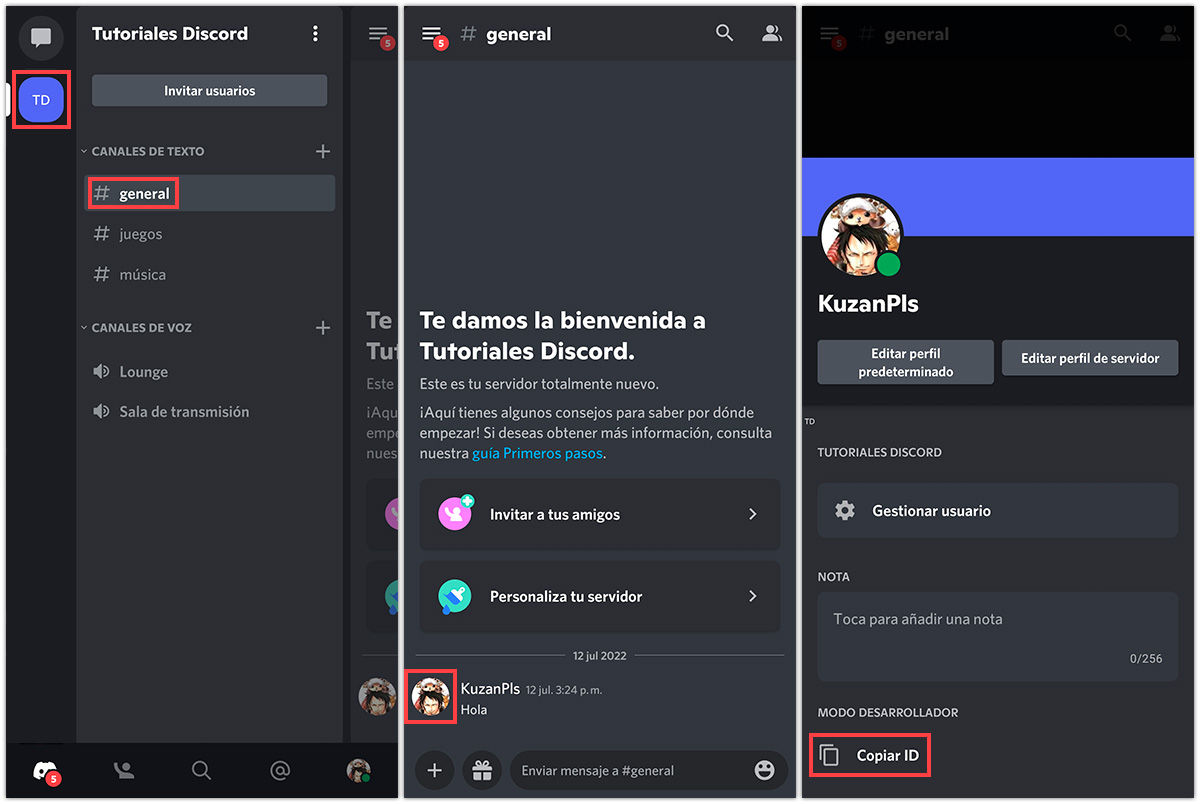
Quý vị cũng có thể nhấn và giữ tên người dùng của bạn cho đến khi bạn mở một menu tùy chọn trong đó “Sao chép ID” nút sẽ hiện diện. Ngoài ra, phương pháp này cũng áp dụng cho những người dùng, thư, kênh và máy chủ khác.
Cách biết ID Discord của bạn từ PC của bạn
Quy trình trên PC rất giống với thiết bị di động và áp dụng cho cả phiên bản trình duyệt của Discord và của mình ứng dụng máy tính để bàn .
- Mở bất hòa, trong trình duyệt hoặc ứng dụng.
- Nhấn nút bánh răng ở dưới cùng để mở “Thiết lập người dùng” .
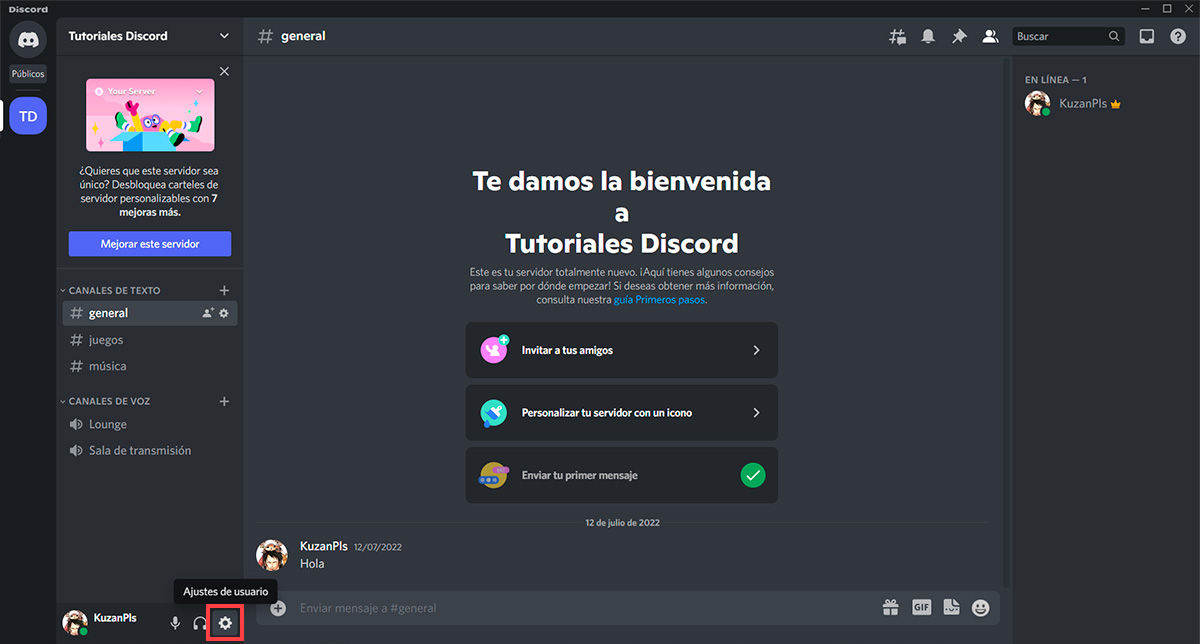
- Cuộn bảng điều khiển bên trái để tìm và chọn “Nâng cao” .
- Trong các tùy chọn nâng cao sẽ là “Chế độ nhà phát triển” bạn phải kích hoạt bằng cách nhấn nút bên phải .
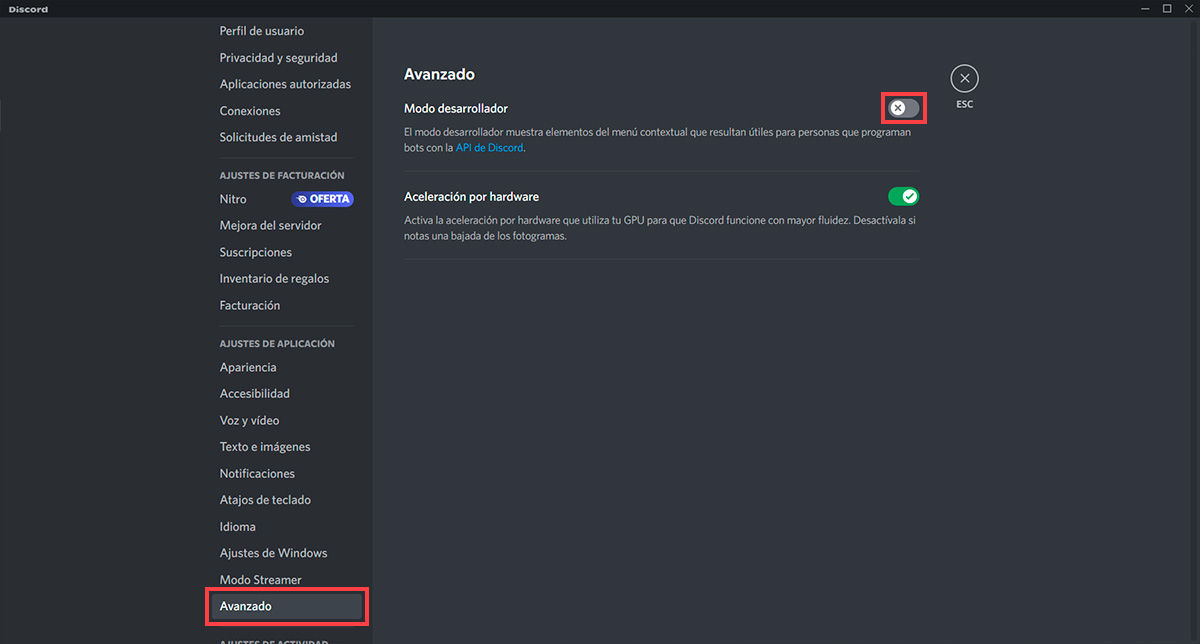
- Để sao chép ID của bạn, trong cùng một bảng điều khiển bên trái tìm và nhấn “Tài khoản của tôi” .
- Trong thời hạn “Tài khoản của tôi” Bạn sẽ thấy Ba chấm bên cạnh tên và tên người dùng của bạn.
- Nhấn vào ba điểm để hiển thị tùy chọn “Sao chép ID” mà bạn có thể nhấn.
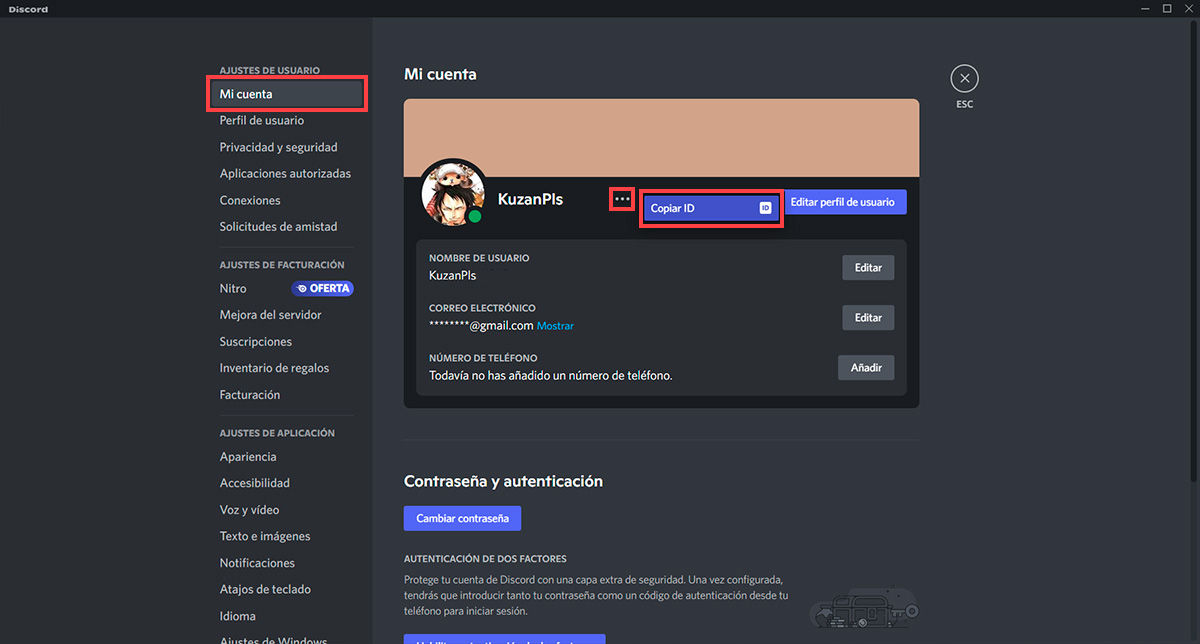
Tương tự, bạn có thể nhấp chuột phải trên người dùng của bạn, người dùng khác, tin nhắn, kênh và máy chủ để hiển thị các tùy chọn và tìm “Sao chép ID” .
Bây giờ bạn đã biết cách tìm ID Discord của mình, bạn hoàn toàn có thể chăm sóc đến việc tìm hiểu và khám phá xem ai đó đã chặn bạn trên Discord hoặc cách tắt tiếng sever trên Discord .
Source: https://final-blade.com
Category : Tiền Điện Tử – Tiền Ảo